usb接口无法识别,小编告诉你怎么解决usb接口无法识别
分类:U盘教程 发布时间:2018-01-20 10:36:51
U盘,移动硬盘被我们当成移动储存设备,它们的作用相当于是一个储存文件和信息的mini硬盘,可以装很多的文件资料。不过有用户却遇到了电脑usb接口无法识别的情况,怎么办呢?下面,小编就来跟大家介绍解决usb接口无法识别的方法了。
随着电脑的普及,usb设备移动设备在我们生活中非常普遍,比如我们常见的usb音箱,U盘,移动硬盘等等,但是有些人在使用usb设备连接电脑的时候,出现无法识别usb设备的现象,这是怎么回事呢?下面,小编就来跟大家分享解决usb接口无法识别的方法了。
怎么解决usb接口无法识别
首先将usb设备插入计算机接口,然后在桌面左下角单击“开始”菜单,点击“运行”命令,打开框中键入“cmd”命令,点击“确定”按钮。
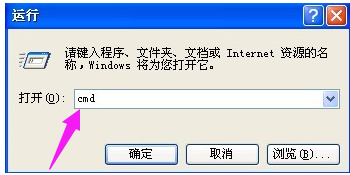
usb接口系统软件图解1
启动命令提示符窗口,分别执行以下两条命令
reg add "HKEY_LOCAL_MACHINESYSTEMCurrentControlSetControlSession ManagerEnvironment" /v "DEVMGR_SHOW_DETAILS" /d 1 /t REG_SZ /f
reg add "HKEY_LOCAL_MACHINESYSTEMCurrentControlSetControlSession ManagerEnvironment" /v "DEVMGR_SHOW_NONPRESENT_DEVICES" /d 1 /t REG_SZ /f
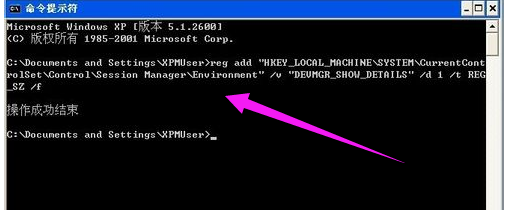
usb接口系统软件图解2
重新启动计算机,在打开框中键入“devmgmt.msc”命令,点击“确定”按钮
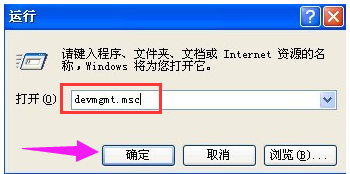
无法识别系统软件图解3
右击桌面上“我的电脑”图标,弹出的快捷菜单选择“属性”命令,在系统属性界面切换到“硬件”选项卡,在下面单击“设备管理器”按钮
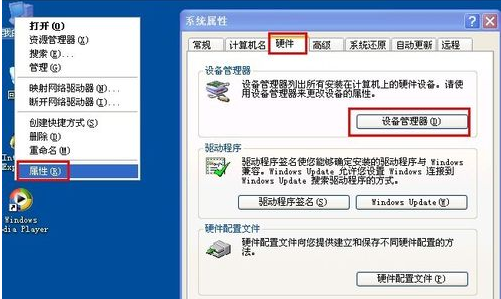
usb接口系统软件图解4
打开设备管理器,在菜单栏上单击“查看”,选择“显示隐藏的设备”
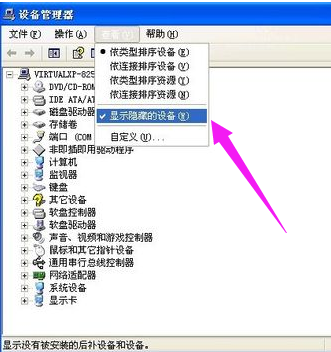
usb系统软件图解5
双击“通用串行总线控制器”项目,将下面所有灰色项目和USB大容量存储设备都卸载掉
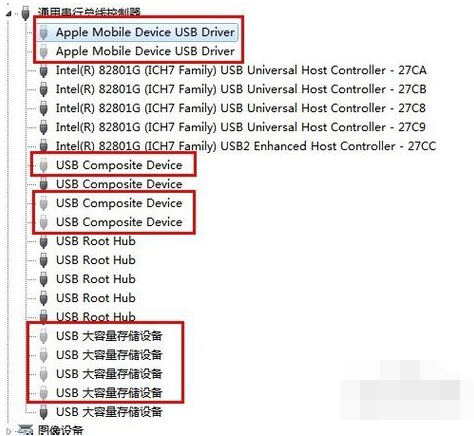
usb系统软件图解6
右击“通用串行总线控制器”项目,弹出的下拉菜单选择“扫描检查硬件改动”
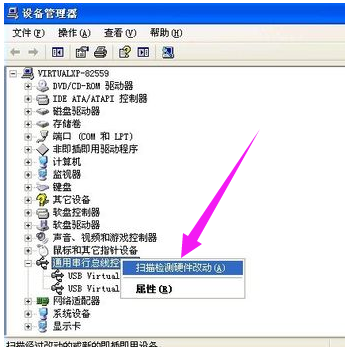
无法识别系统软件图解7
拔掉USB设备,然后再重新插上

电脑usb系统软件图解8
如果还没好,右击“通用串行总线控制器”下的“USB Root Hub”项目,打开的右键菜单点击“属性”命令
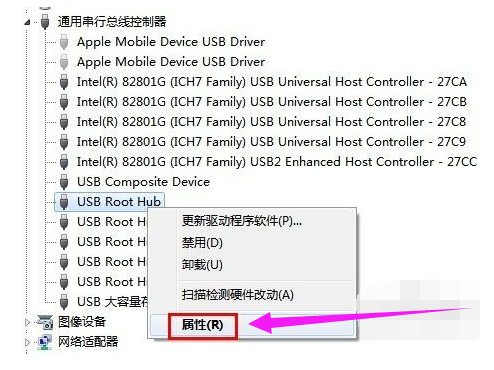
电脑usb系统软件图解9
打开的属性窗口切换到“电源管理”选项卡,去掉“允许计算机关闭此设备以节约电源”,单击“确定”按钮(依次对每个USB Root Hub的属性进行修改)
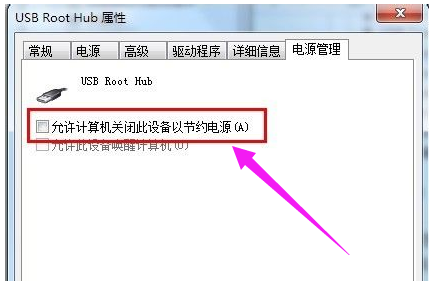
usb接口系统软件图解10
点击“开始”菜单,单击“运行”命令,在打开框中键入“regedit”命令,点击“确定”按钮
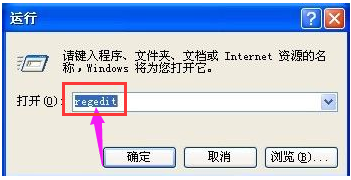
电脑usb系统软件图解11
打开“注册表编辑器”窗口,在左侧注册表树窗口依次展开以下分支
HKEY_LOCAL_MACHINESYSTEMCurrentControlSetControlClass{4D36E967-E325-11CE-BFC1-08002BE10318}
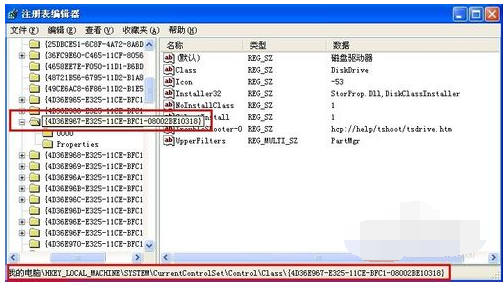
usb接口系统软件图解12
在右侧窗口删除掉“UpperFilters”和“LowerFilters”键值

电脑usb系统软件图解13
以上就是解决usb接口无法识别。






 立即下载
立即下载







 魔法猪一健重装系统win10
魔法猪一健重装系统win10
 装机吧重装系统win10
装机吧重装系统win10
 系统之家一键重装
系统之家一键重装
 小白重装win10
小白重装win10
 杜特门窗管家 v1.2.31 官方版 - 专业的门窗管理工具,提升您的家居安全
杜特门窗管家 v1.2.31 官方版 - 专业的门窗管理工具,提升您的家居安全 免费下载DreamPlan(房屋设计软件) v6.80,打造梦想家园
免费下载DreamPlan(房屋设计软件) v6.80,打造梦想家园 全新升级!门窗天使 v2021官方版,保护您的家居安全
全新升级!门窗天使 v2021官方版,保护您的家居安全 创想3D家居设计 v2.0.0全新升级版,打造您的梦想家居
创想3D家居设计 v2.0.0全新升级版,打造您的梦想家居 全新升级!三维家3D云设计软件v2.2.0,打造您的梦想家园!
全新升级!三维家3D云设计软件v2.2.0,打造您的梦想家园! 全新升级!Sweet Home 3D官方版v7.0.2,打造梦想家园的室内装潢设计软件
全新升级!Sweet Home 3D官方版v7.0.2,打造梦想家园的室内装潢设计软件 优化后的标题
优化后的标题 最新版躺平设
最新版躺平设 每平每屋设计
每平每屋设计 [pCon planne
[pCon planne Ehome室内设
Ehome室内设 家居设计软件
家居设计软件 微信公众号
微信公众号

 抖音号
抖音号

 联系我们
联系我们
 常见问题
常见问题



